이벤트 - 구매인증, 메시지, 퀴즈, 투표
비회원이 이벤트에 참여하려면 전화번호 또는 이메일 중 하나는 반드시 수집해야 합니다.
먼저 라이브 편성하기 > 이벤트에서 진행할 이벤트를 설정 후, 라이브콘솔에서 운영합니다.
라이브 중 진행되는 구매인증,메시지, 퀴즈, 투표 이벤트는 라이브콘솔에서 운영합니다.
- 라이브 시작 전에는 라이브콘솔에서 이벤트를 수정할 수 있습니다.
- 라이브 중에는 이벤트의 상태(진행중, 대기중, 종료됨) 에 따라 이벤트 시작, 이벤트 중단, 정답/당첨자 발표 등의 기능을 사용해 이벤트를 운영할 수 있습니다.
- 라이브 후에는 이벤트를 추가하거나 수정할 수 없습니다.
이벤트 운영
이벤트 상태와 모달 버튼
라이브콘솔 > 사이드바 > 이벤트 아이콘을 클릭하면, 이벤트 모달이 열립니다.
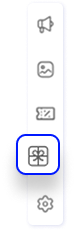
이벤트의 상태에 따라 진행중, 대기중, 종료됨으로 구분됩니다.
각 상태에 따라 노출되는 이벤트 모달 버튼이 달라지고, 이를 통해 순차적으로 이벤트를 운영, 진행할 수 있습니다.
- 서로 다른 이벤트의 경우 동시 진행이 가능합니다. 즉, 구매인증과 퀴즈 이벤트 각 1건은 동시 진행할 수 있습니다.* 제한 시간 설정을 한 이벤트는 동시에 운영할 수 없습니다. 예를 들어, 타임 퀴즈와 타임 투표를 동시에 진행할 수 없습니다.
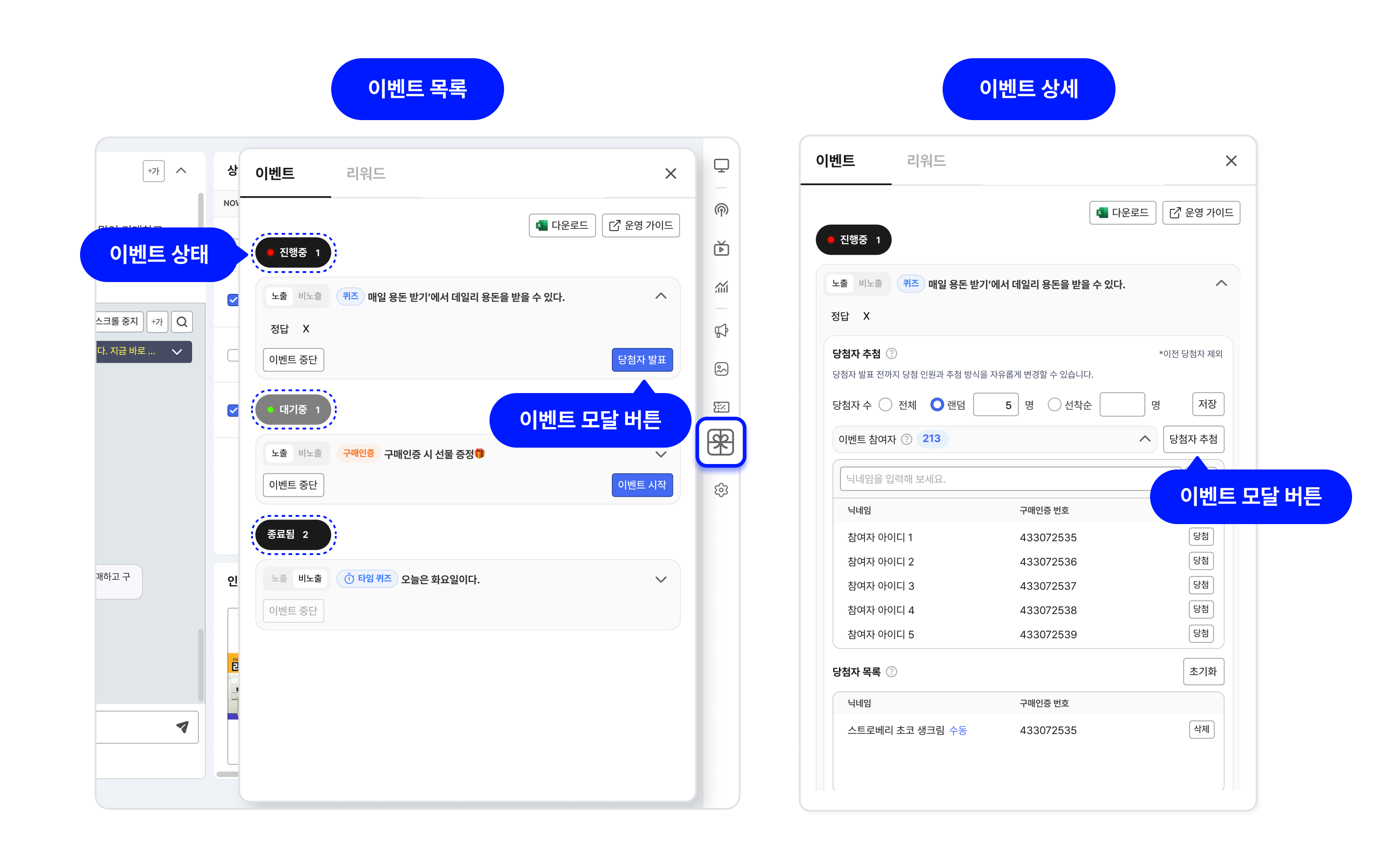
| 이벤트 상태 | 상세 설명 |
|---|---|
| 대기중 | 이벤트 등록은 되었지만, 방송 전 또는 운영자가 이벤트를 시작하지 않은 상태 |
| 진행중 | 이벤트가 진행 중인 상태 |
| 종료됨 | 운영자가 수동 종료 또는 라이브가 종료됨에 따라 이벤트가 종료된 상태 |
| [이벤트 상태] - [이벤트 모달 버튼 상태] | 상세 설명 | 수정 가능 항목 |
|---|---|---|
| [대기중] - [이벤트 시작] | 이벤트 시작 버튼을 클릭해 이벤트를 시작할 수 있습니다. | 당첨자 방식, 인원 |
| [진행중] - [이벤트 시작] | 라이브 중이지만 이벤트를 진행하지 않은 상태입니다. 이벤트 시작 버튼을 클릭해 이벤트를 진행할 수 있습니다. | 당첨자 방식, 인원 |
| [진행중] - [이벤트 참여 마감] | 이벤트를 진행 중으로 이벤트 참여 마감 버튼을 클릭해 이벤트 참여를 중지하도록 할 수 있습니다. | 당첨자 방식, 인원 |
| [진행중] - [정답 발표] (퀴즈만 해당) | 참여 마감 이후로, 정답 발표 버튼을 클릭해 시청자에게 정답을 알릴 수 있습니다. | 당첨자 방식, 인원 |
| [진행중] - [당첨자 발표] | 당첨자 추첨 버튼으로 당첨자를 선정한 후, 당첨자 발표 버튼을 클릭해 시청자에게 당첨 결과를 안내할 수 있습니다. | 당첨자 방식, 인원 |
| [진행중] - [이벤트 종료] | 이벤트 종료를 클릭하면 실제로 이벤트는 종료됩니다. | ❌ |
| [종료] - [이벤트 종료] | 버튼 비활성화 상태입니다. | ❌ |
이벤트 노출 여부
이벤트 목록에서 노출, 비노출 토글로 플레이어 이벤트 목록에서 이벤트 노출 여부를 설정할 수 있습니다.
이벤트 상태가 대기중일 경우에만 노출 여부 설정이 가능합니다.
- 노출 : 기본값, 플레이어 이벤트 목록에 이벤트가 노출됩니다.
- 비노출 : 이벤트 시작 버튼도 비활성화 상태이며, 플레이어 이벤트 목록에서도 이벤트가 노출되지 않습니다. 실제 진행 시 노출로 변경합니다.
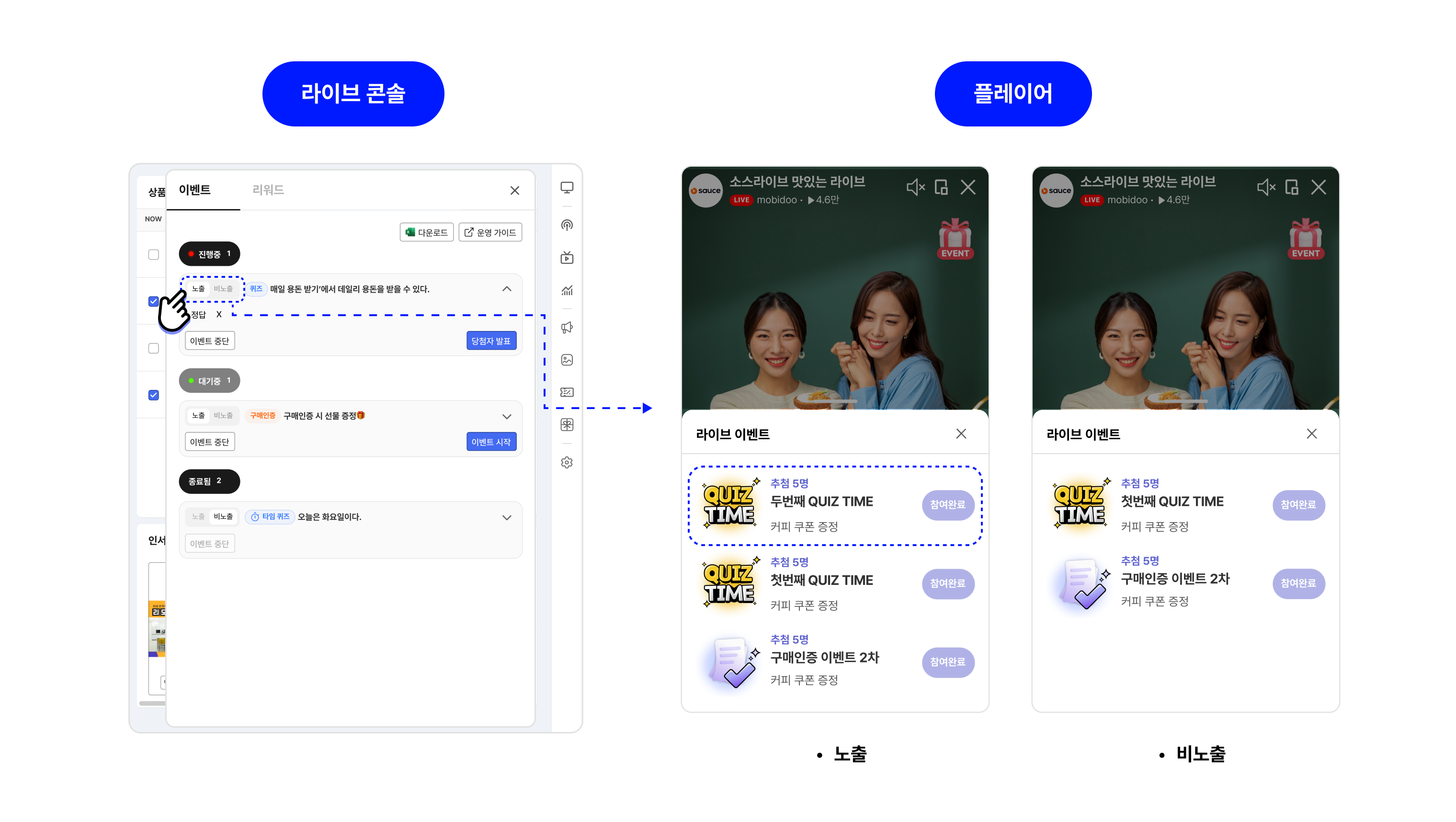
이벤트 수정
이벤트의 수정은 당첨 인원과 추첨 방식만 가능합니다. (단, 퀴즈는 정답 발표 전까지 정답 수정이 가능합니다.)
- 라이브 시작 전에는 어드민 > 라이브 편성 > 상세 페이지에서 이벤트 내용을 수정할 수 있습니다.
- 라이브 시작 이후에는 이벤트 시작 전 ~ 당첨자 발표 직전까지는 라이브콘솔에서 당첨자 방식과 당첨 인원을 수정 할 수 있습니다. ∨ 버튼을 클릭해 당첨 정보를 수정 후 저장합니다.
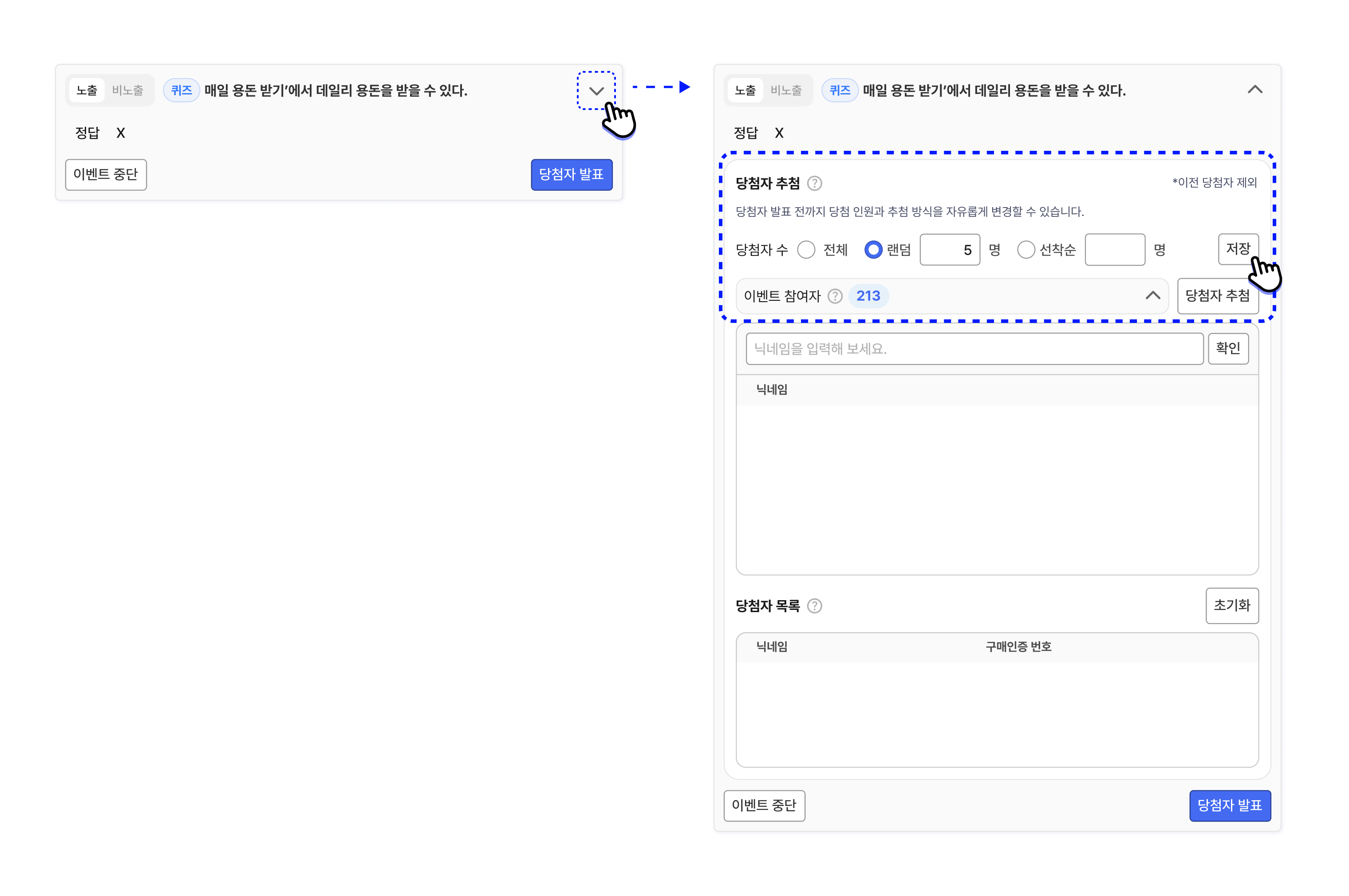
시청자 참여 정책
- 플레이어의 이벤트 목록에서 참여하기 상태의 이벤트가 있다면 참여 가능합니다.
- 시청자는 1회의 이벤트에 최종 1회만 참여 가능합니다. 동일한 이벤트에 다시 참여 시, 내용을 업데이트 할 수 있습니다.
구매인증, 메시지, 퀴즈, 투표 이벤트 운영에 대해 설명합니다.
구매인증
라이브콘솔 > 사이드바 > 이벤트 > 구매인증 항목에서 이벤트를 운영할 수 있습니다.
진행 순서는, 이벤트 시작 → 참여 마감 → 당첨자 추첨과 발표 → 이벤트 종료입니다.
이벤트 시작
이벤트 시작 버튼을 클릭하면 시청자가 이벤트에 참여할 수 있는 상태가 됩니다.
또는, 이벤트 설정 시 방송 시작시 이벤트 상태를 진행 중으로 설정했다면, 라이브 시작과 동시에 이벤트가 자동으로 시작합니다.
시청자는 플레이어 이벤트 목록에서 참여하기로 표시된 이벤트를 확인하고, 내용을 입력합니다. 등록 이후에는 이벤트 목록에서 참여 완료로 변경됩니다.
시청자는 이벤트가 종료되기 전까지 정보를 재입력 할 수 있습니다.
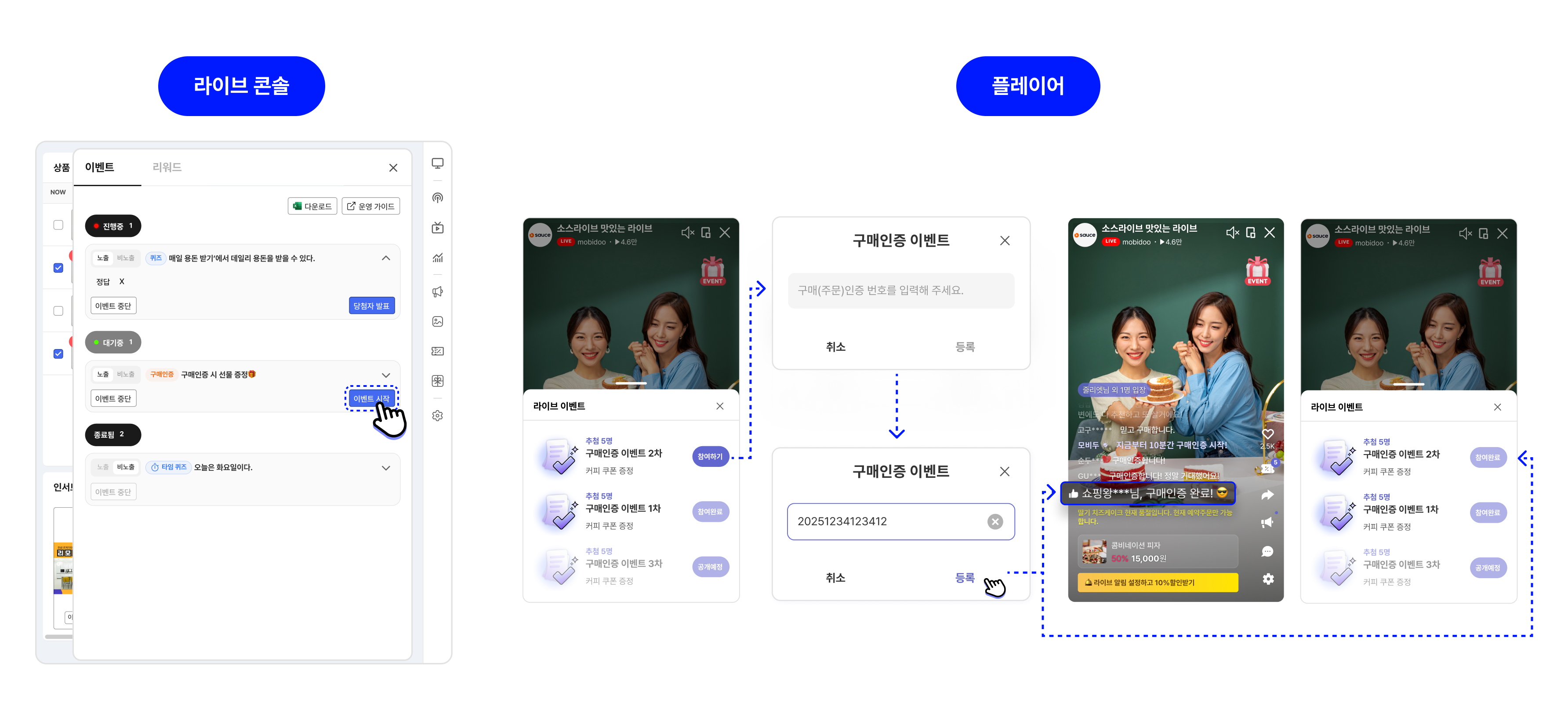
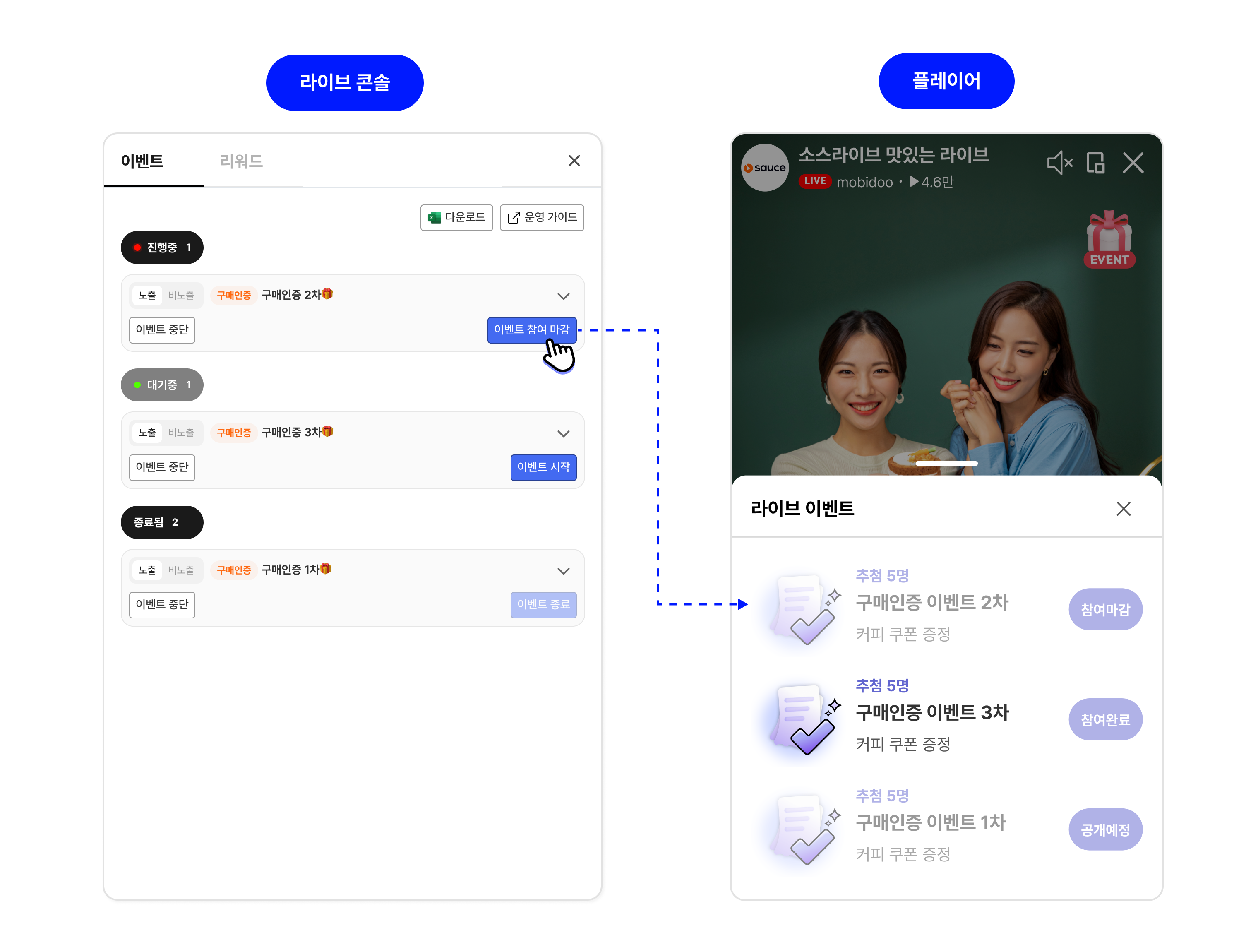
이벤트 참여 마감 이후에는 당첨자 추첨과 발표, 이벤트 종료를 진행합니다.
메시지
라이브콘솔 > 사이드바 > 이벤트 > 메시지 항목에서 이벤트를 운영할 수 있습니다.
진행 순서는, 이벤트 시작 → 참여 마감 → 당첨자 추첨과 발표 → 이벤트 종료입니다.
이벤트 시작
이벤트 시작 버튼을 클릭하면 시청자가 이벤트에 참여할 수 있는 상태가 됩니다.
또는, 이벤트 설정 시 방송 시작시 이벤트 상태를 진행 중으로 설정했다면, 라이브 시작과 동시에 이벤트가 자동으로 시작합니다.
시청자는 플레이어 이벤트 목록에서 참여하기로 표시된 이벤트를 확인하고, 내용을 입력합니다. 등록 이후에는 이벤트 목록에서 참여 완료로 변경됩니다.
시청자는 이벤트가 종료되기 전까지 정보를 재입력 할 수 있습니다.
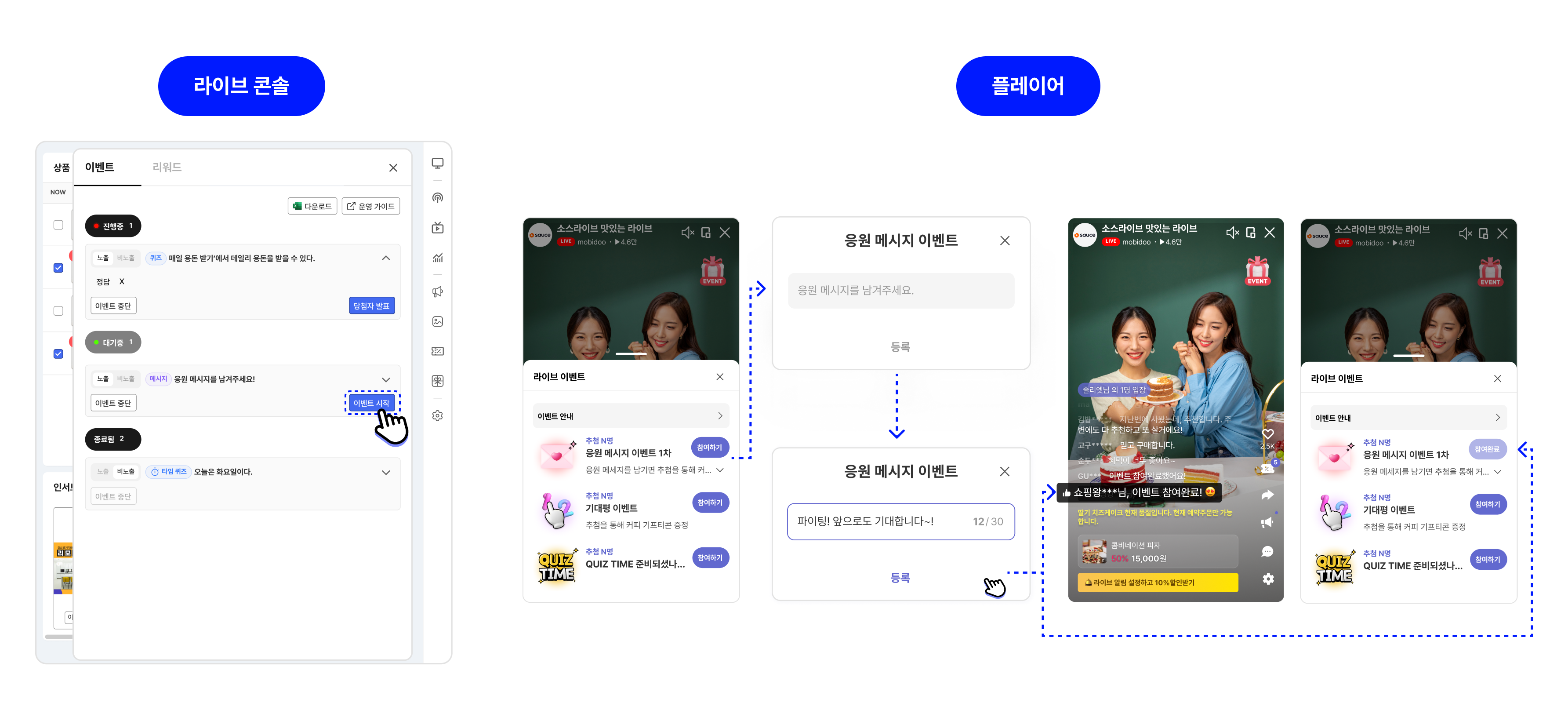
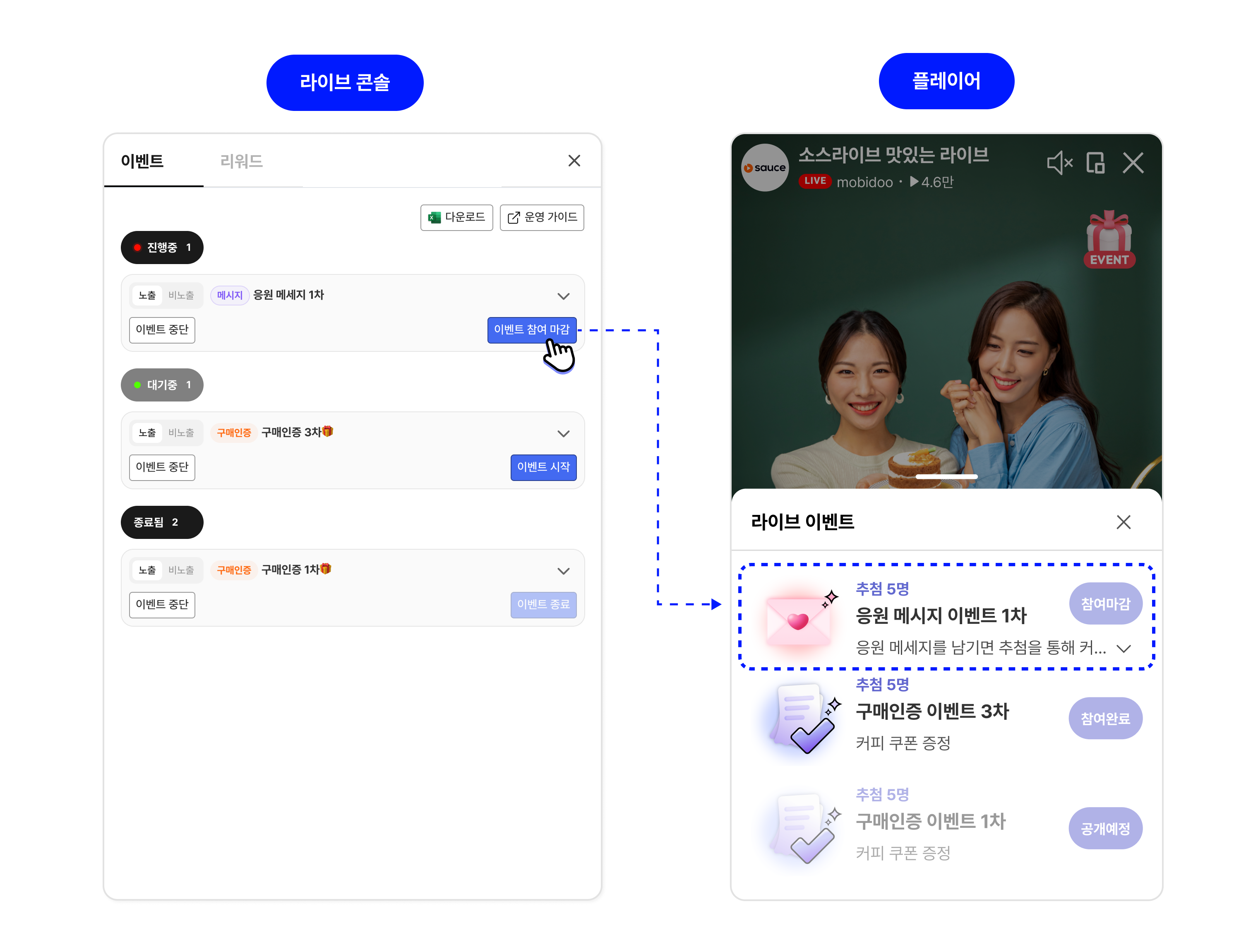
이벤트 참여 마감 이후에는 당첨자 추첨과 발표, 이벤트 종료를 진행합니다.
퀴즈
라이브콘솔 > 사이드바 > 이벤트 > 퀴즈 항목에서 이벤트를 운영할 수 있습니다.
- 수정 버튼을 통해 라이브 전까지 퀴즈 내용을 변경할 수 있습니다.
- 퀴즈 시작 후에는 내용의 수정이 불가능하며, 진행 중 퀴즈는 삭제할 수 없습니다.
- 진행 순서는, 이벤트 시작 → 참여 마감 → 정답 발표 → 당첨자 추첨과 발표 → 이벤트 종료 입니다.
이벤트 시작
이벤트 시작 버튼을 클릭하면 시청자가 이벤트에 참여할 수 있는 상태가 됩니다.
시청자는 플레이어 이벤트 목록에서 참여 가능한 이벤트를 확인하고 참여합니다. 이 때, 참여 가능한 이벤트는 참여하기로 표시됩니다. 참여한 이후에는 참여 완료로 변경됩니다.
시청자는 이벤트가 종료되기 전까지 정보를 재입력 할 수 있습니다.
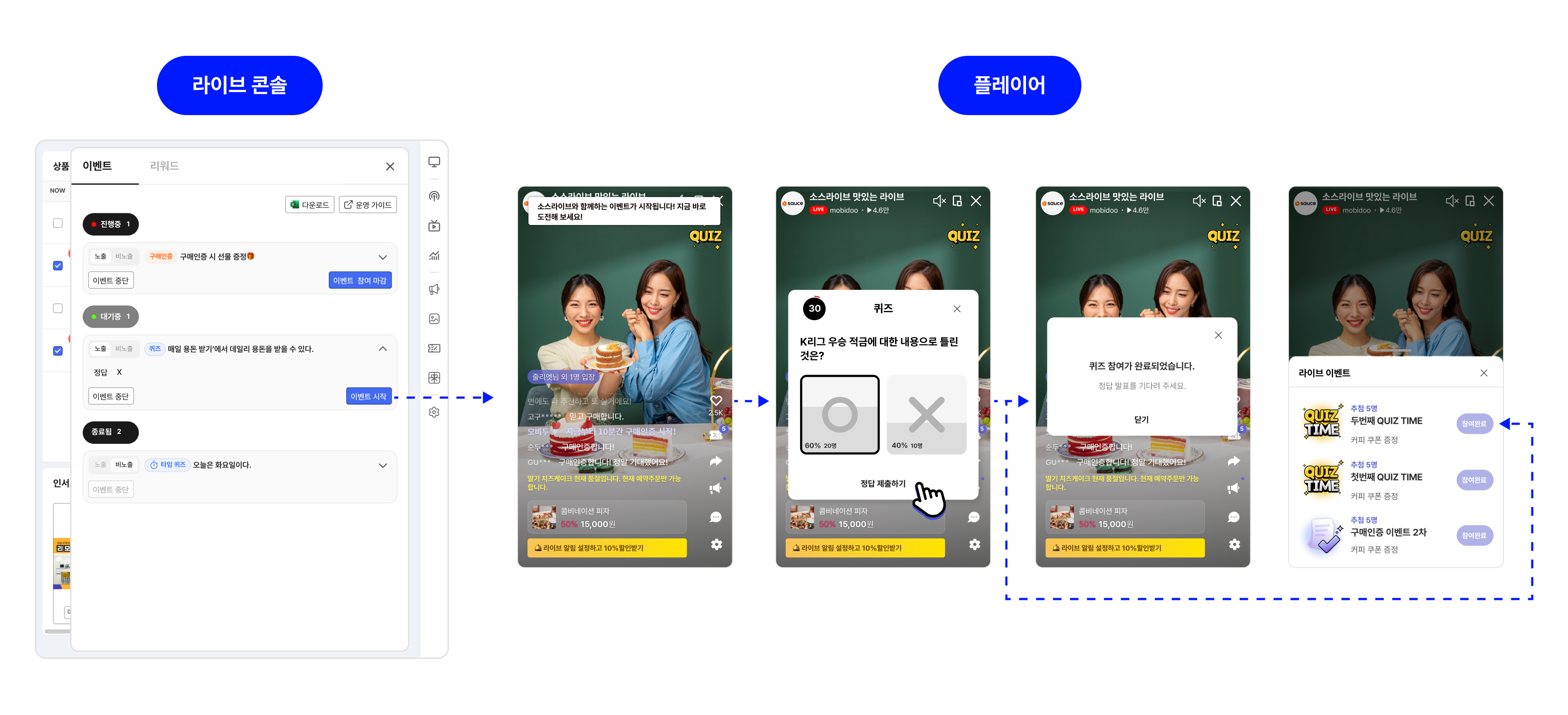
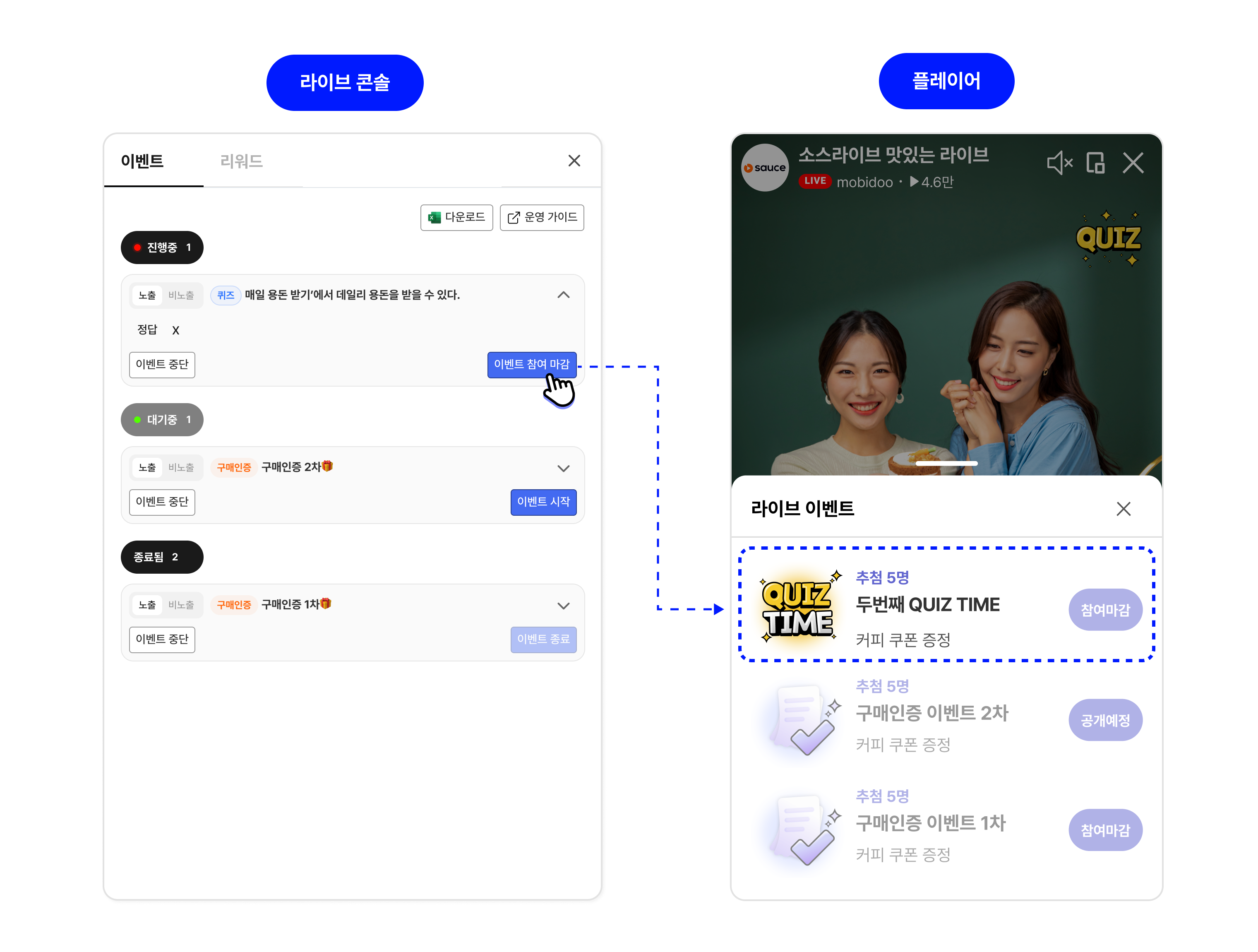
정답 발표
정답 발표 버튼을 클릭하면, 정답과 정답 설명이 시청자 플레이어에 노출됩니다.
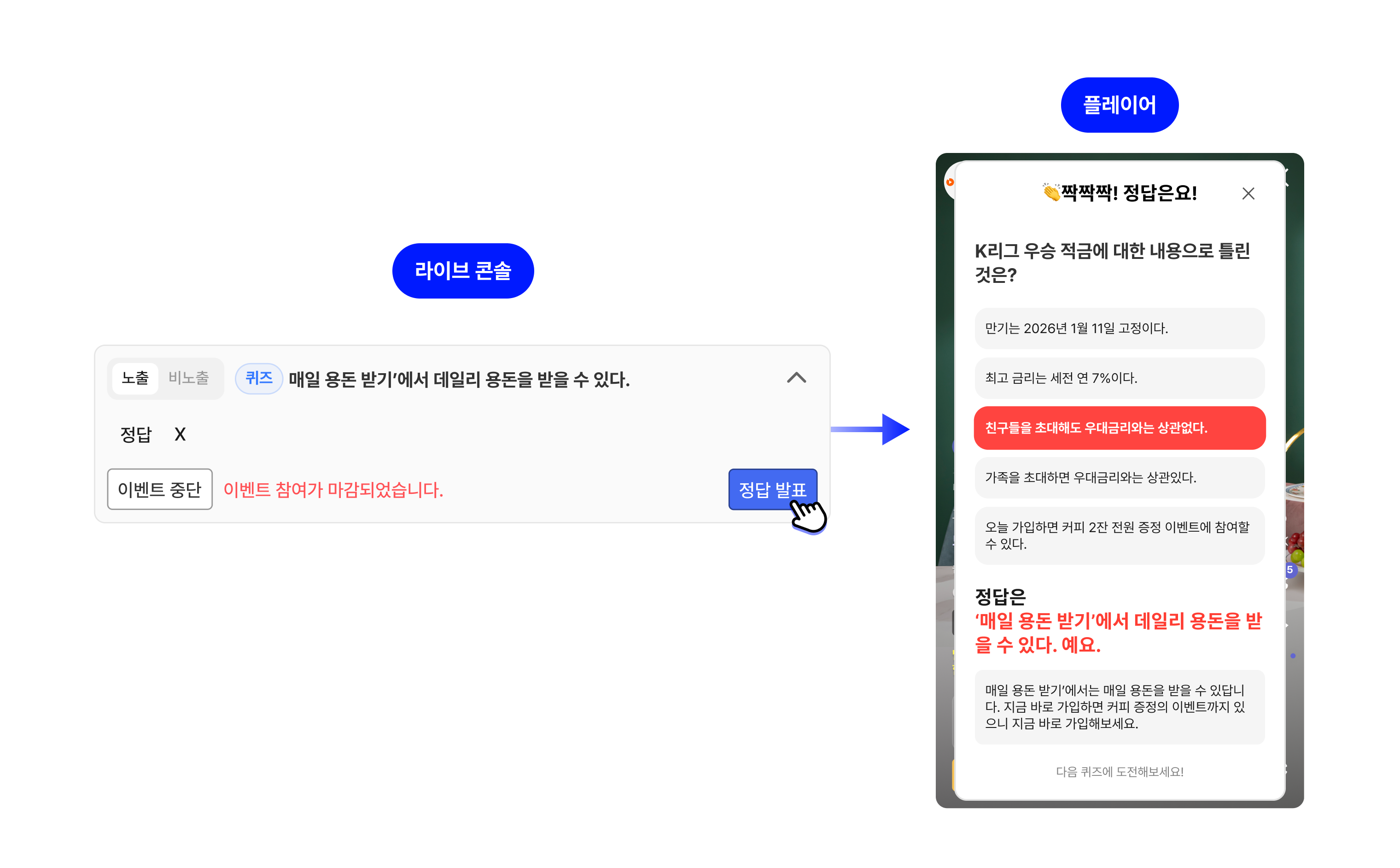
정답 발표 이후에는 당첨자 추첨과 발표, 이벤트 종료를 진행합니다.
투표
라이브콘솔 > 사이드바 > 이벤트 > 투표 항목에서 이벤트를 운영할 수 있습니다.
- 수정 버튼을 통해 라이브 전까지 투표 내용을 변경할 수 있습니다.
- 투표 시작 후에는 내용의 수정이 불가능하며, 진행 중 투표는 삭제할 수 없습니다.
- 진행 순서는, 이벤트 시작 → 참여 마감 → 결과 발표 → 당첨자 추첨과 발표 → 이벤트 종료 입니다.
이벤트 시작
이벤트 시작 버튼을 클릭하면 시청자가 이벤트에 참여할 수 있는 상태가 됩니다.
시청자는 플레이어 이벤트 목록에서 참여 가능한 이벤트를 확인하고 참여합니다. 이 때, 참여 가능한 이벤트는 참여하기로 표시됩니다. 참여한 이후에는 참여 완료로 변경됩니다.
시청자는 이벤트가 종료되기 전까지 정보를 재입력 할 수 있습니다.
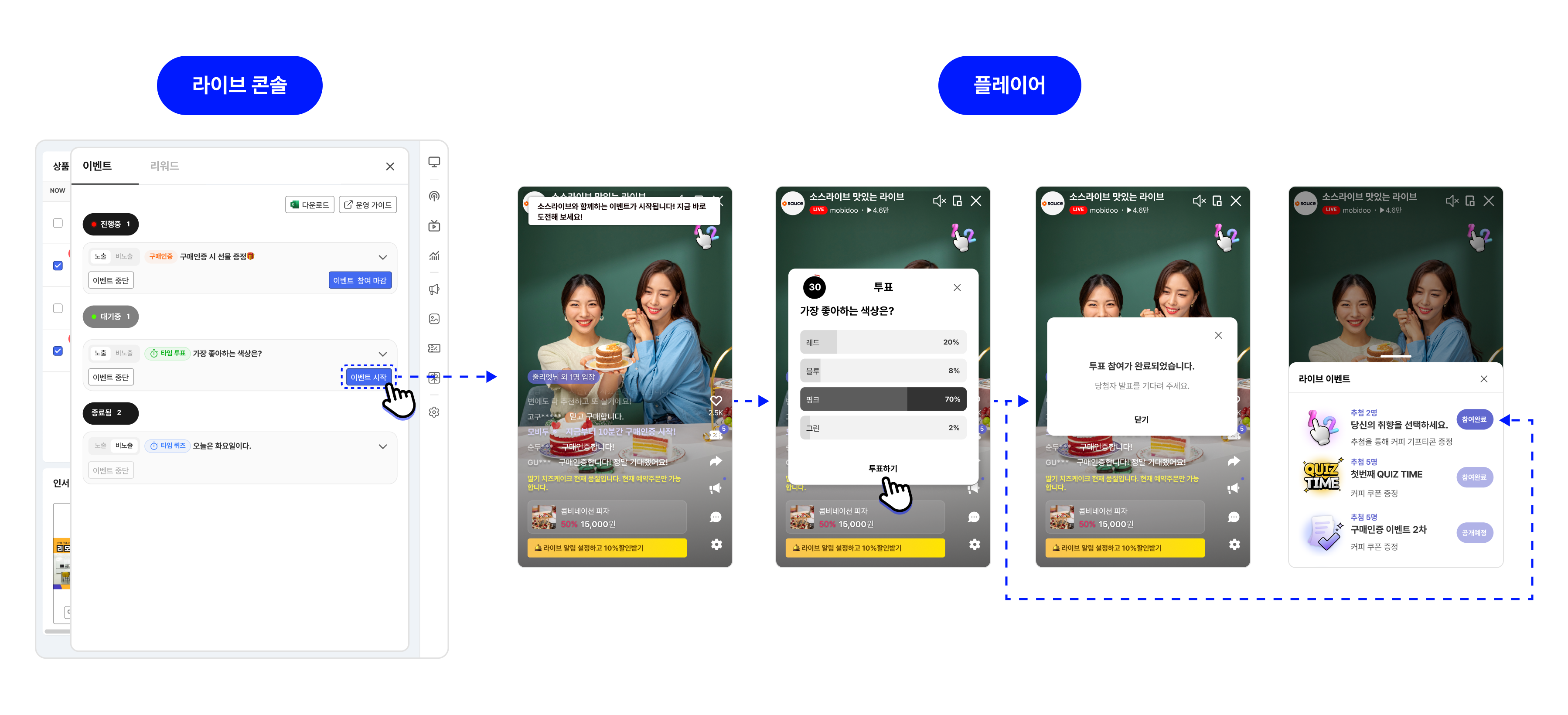
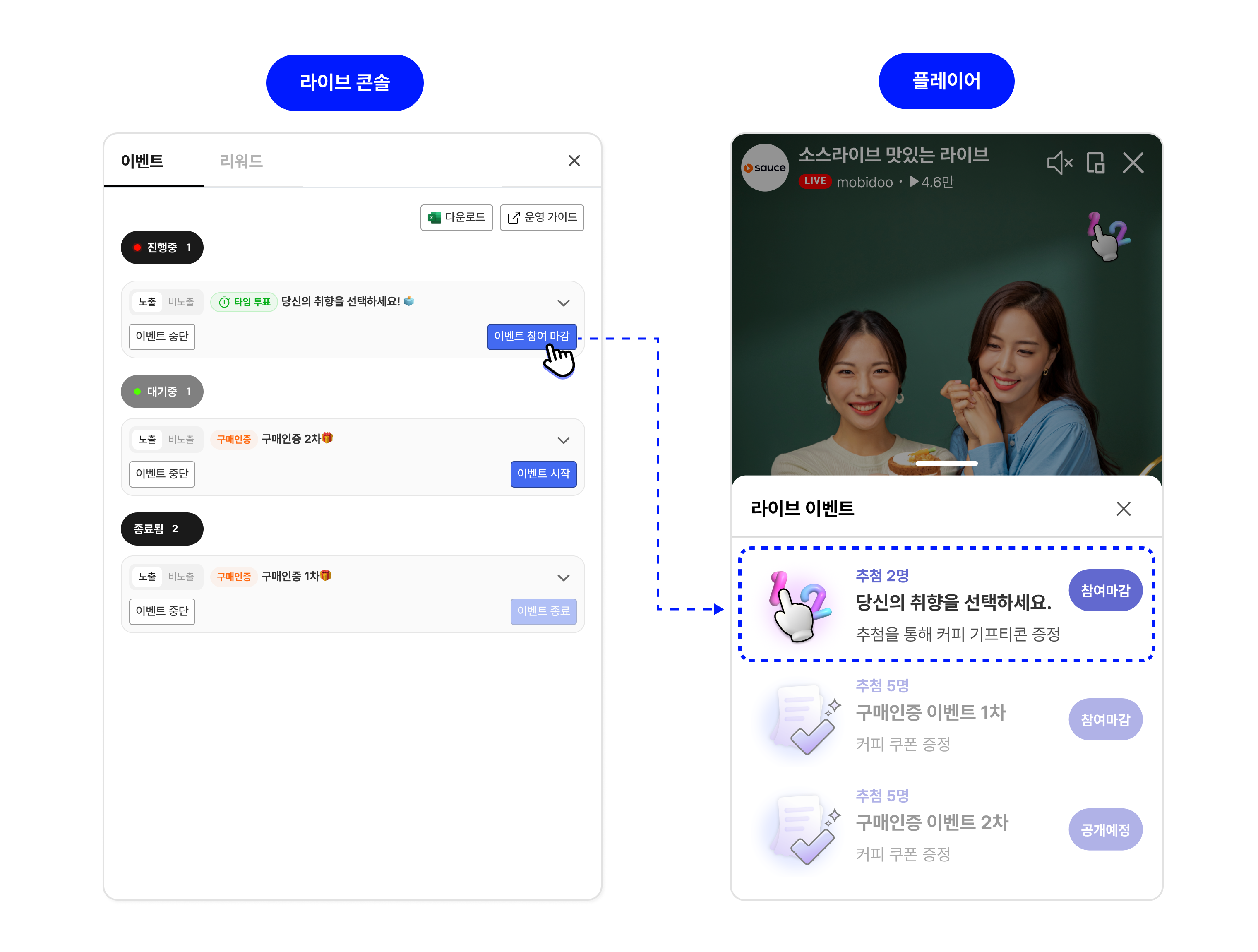
결과 발표
결과 발표 버튼을 클릭하면, 투표 결과가 시청자 플레이어에 노출됩니다.
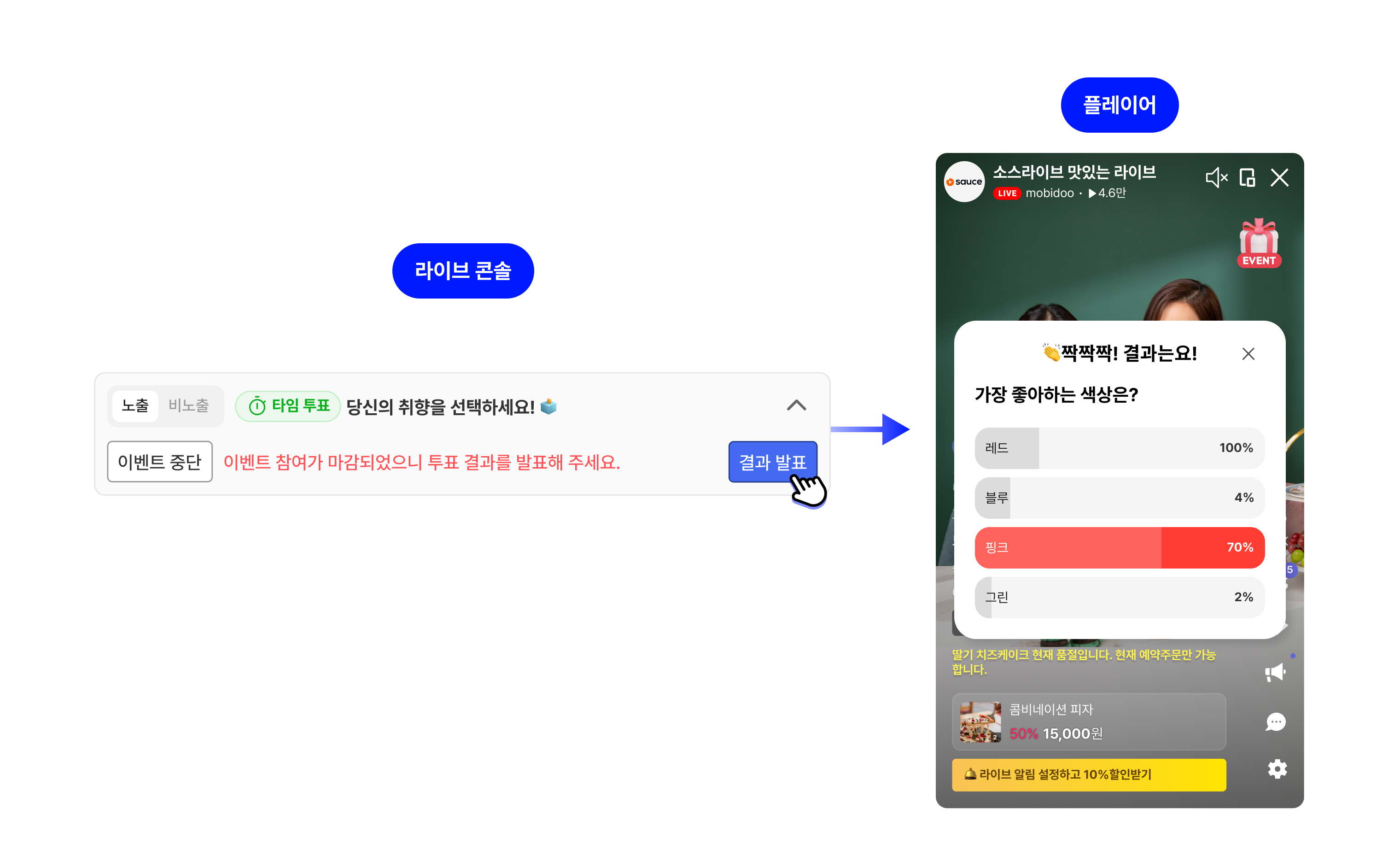
아래는 구매인증, 퀴즈, 메시지, 투표에 공통으로 해당하는 과정입니다.당첨자 추첨과 발표와 이벤트 종료로 이벤트 진행을 반드시 마무리해 주세요.
공통 - 당첨자 추첨과 발표
이벤트 마감 이후, 당첨자 추첨 버튼을 클릭해 설정된 조건(전체, 선착순, 랜덤, 직접 선택)에 따른 당첨자를 선정합니다.
- 당첨자 추천은 자동 추첨 방식과 수동 추첨 방식이 있습니다. 한 가지의 추첨 방식을 이용하거나, 자동과 수동 추첨을 혼용해 당첨자 추첨을 진행할 수도 있습니다.
- 당첨자 발표 전까지 당첨 인원과 추첨 방식을 자유롭게 변경할 수 있습니다.
자동 추첨
자동 추첨은 선택한 방식(전체, 랜덤, 선착순)에 따라 입력한 당첨 인원수를 자동으로 선정합니다.
이벤트 편성 시 입력한 추첨 조건이 기본값으로 설정되며, 수정하려면 추첨 방식과 당첨 인원을 변경한 뒤 저장을 클릭합니다.
STEP 1. 당첨자 추첨 버튼을 클릭합니다.
- 당첨자 추첨 버튼을 다시 누르면 추첨 한 시청자를 초기화하고 다시 추첨 합니다.
STEP 2. 당첨자 목록에서 당첨자를 확인합니다.
- 삭제 버튼으로 당첨자를 개별로 삭제할 수 있습니다.
- 초기화 버튼을 통해 당첨자를 모두 삭제할 수 있습니다.
STEP 3. 당첨자 발표 버튼을 클릭하면, 시청자 플레이어에 당첨 결과에 따른 팝업이 노출됩니다.
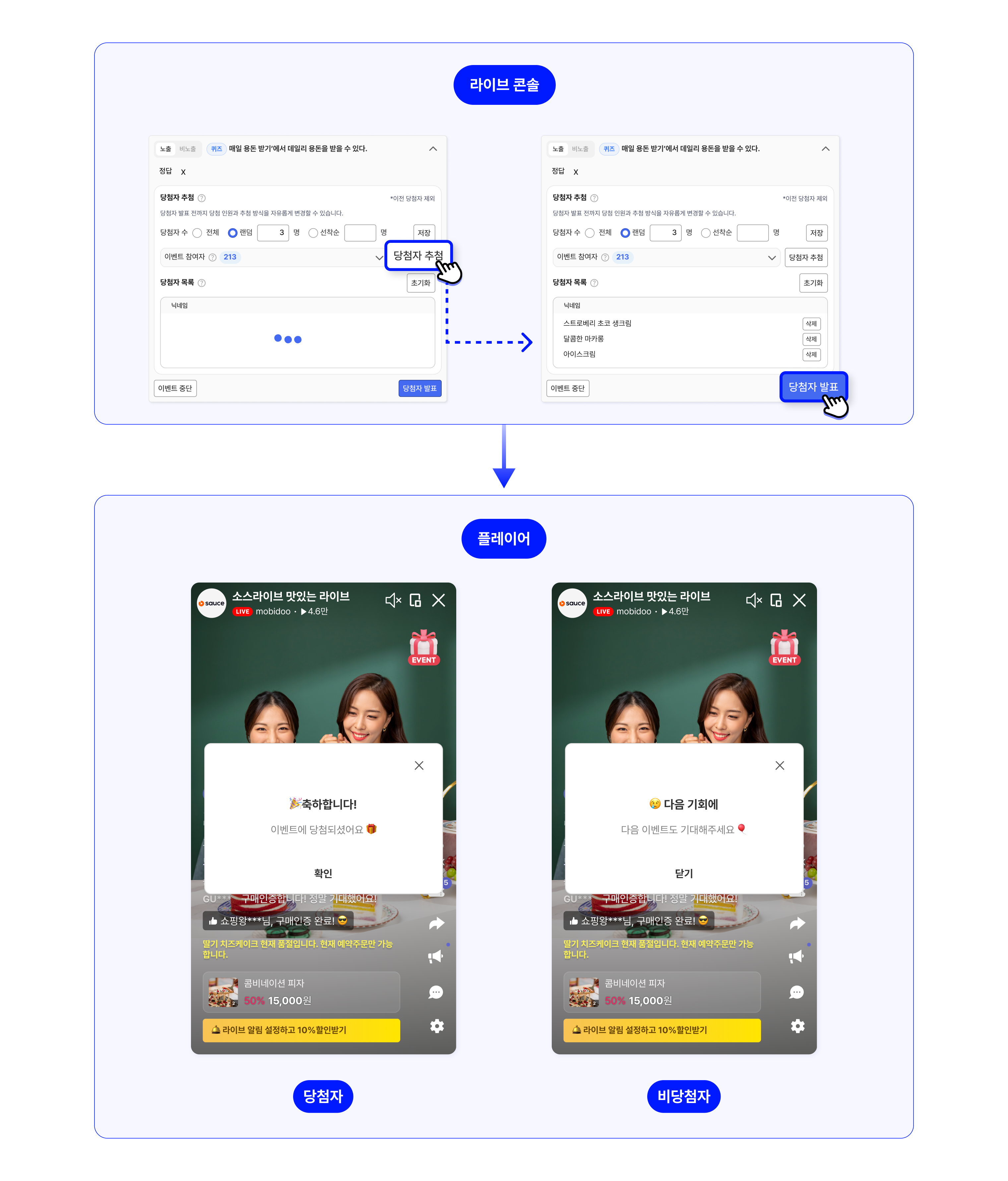
수동 추첨
수동 추첨 방식은 이벤트 참여자 목록에서 당첨자를 직접 선택합니다.
- 중복 당첨되지 않도록 설정했다면, 수동으로 당첨자 선택 시에도 해당 시청자는 선택이 불가능합니다.
STEP 1. 이벤트 참여자 목록을 펼칩니다.
STEP 2. 목록에서 당첨자로 선정하길 원하는 참여자의 당첨 버튼을 클릭합니다.
- 구매인증이벤트라면, 목록에서 닉네임과 구매인증 번호를 확인할 수 있습니다.
- 퀴즈, 메시지, 투표이벤트라면, 목록에서 닉네임을 확인할 수 있습니다.
- 검색창에서 닉네임을 검색할 수 있습니다.
STEP 3. 당첨자 목록에서 당첨자를 확인합니다.
- 수동으로 지정한 당첨자는 닉네임 옆 표기됩니다.
- 삭제 버튼으로 당첨자를 개별로 삭제할 수 있습니다.
- 초기화 버튼을 통해 당첨자를 모두 삭제할 수 있습니다.
STEP 4. 당첨자 발표 버튼을 클릭하면, 시청자에게는 당첨 결과에 따른 팝업이 노출됩니다.
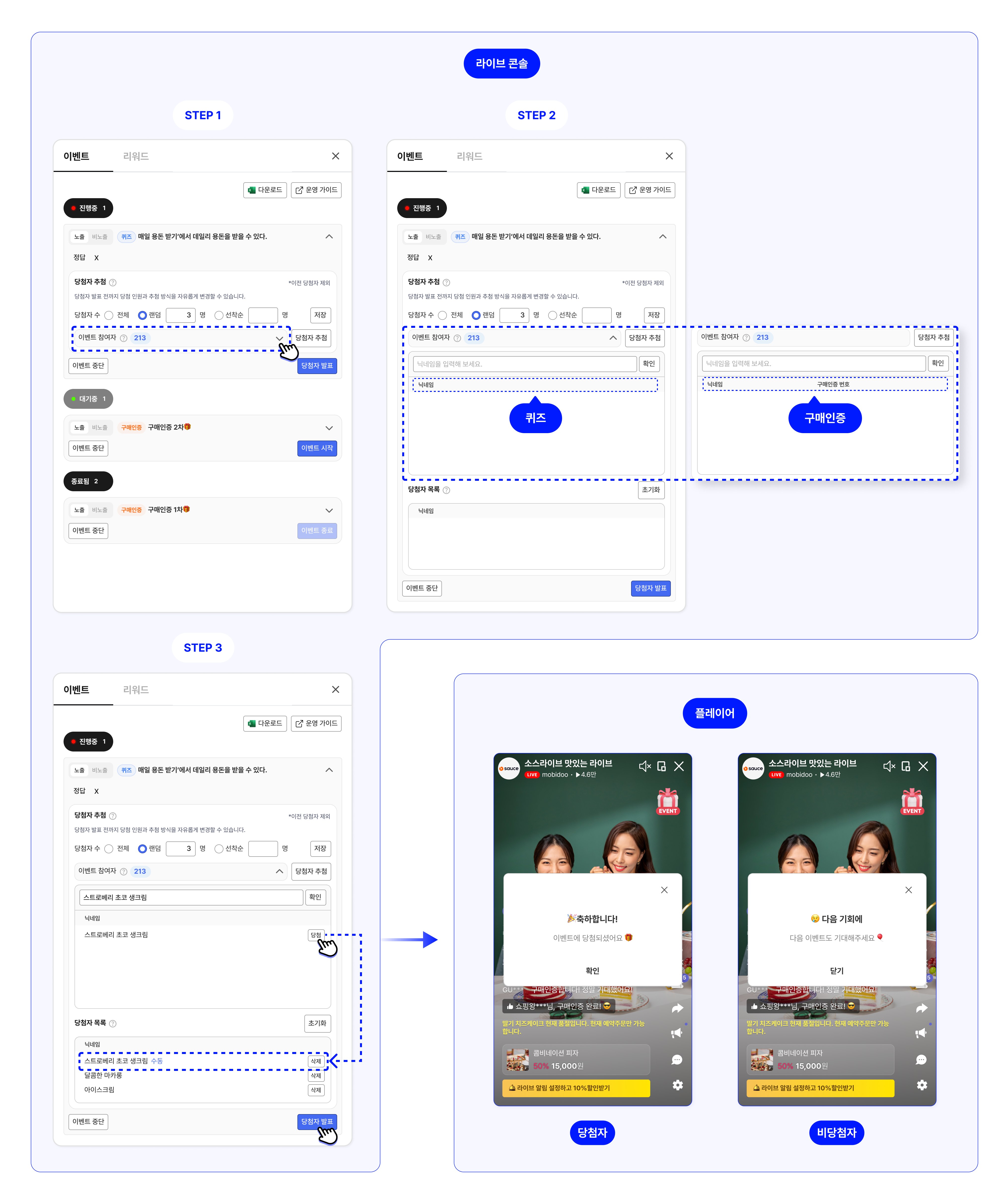
자동과 수동 추첨 혼용
자동 추첨과 수동 추첨을 혼용해 당첨자 추첨과 발표를 진행할 수 있습니다.
- 단, 이 경우 자동 추첨 인원과는 관계없이 당첨자가 추가됩니다.
예를 들어, 자동 추첨 방식으로 선착순 10명을 설정했다면, 자동으로 10명이 선정되고 이후, 수동 추첨 방식으로 직접 5명을 추가 추첨 할 수 있습니다.
STEP 1. 조건(전체, 랜덤, 선착순)과 원하는 당첨자 수를 입력 후 저장을 클릭합니다.
STEP 2. 당첨자 추첨 버튼을 클릭합니다.
STEP 3. 이벤트 참여자 목록을 펼칩니다.
STEP 4. 목록에서 당첨자로 선정하길 원하는 참여자의 당첨 버튼을 클릭합니다.
STEP 5. 당첨자 목록에서 당첨자를 확인합니다.
- 삭제 버튼으로 당첨자를 개별로 삭제할 수 있습니다.
- 초기화 버튼을 통해 당첨자를 모두 삭제할 수 있습니다.
STEP 6. 당첨자 발표 버튼을 클릭하면, 시청자에게는 당첨 결과에 따른 팝업이 노출됩니다.
이벤트 종료
당첨자 발표 후 이벤트 종료 버튼을 클릭합니다.
시청자의 이벤트 목록에서도 이벤트 상태가 참여 마감으로 변경됩니다.
반드시 이벤트 종료 버튼을 클릭해, 해당 이벤트를 종료해야 합니다.
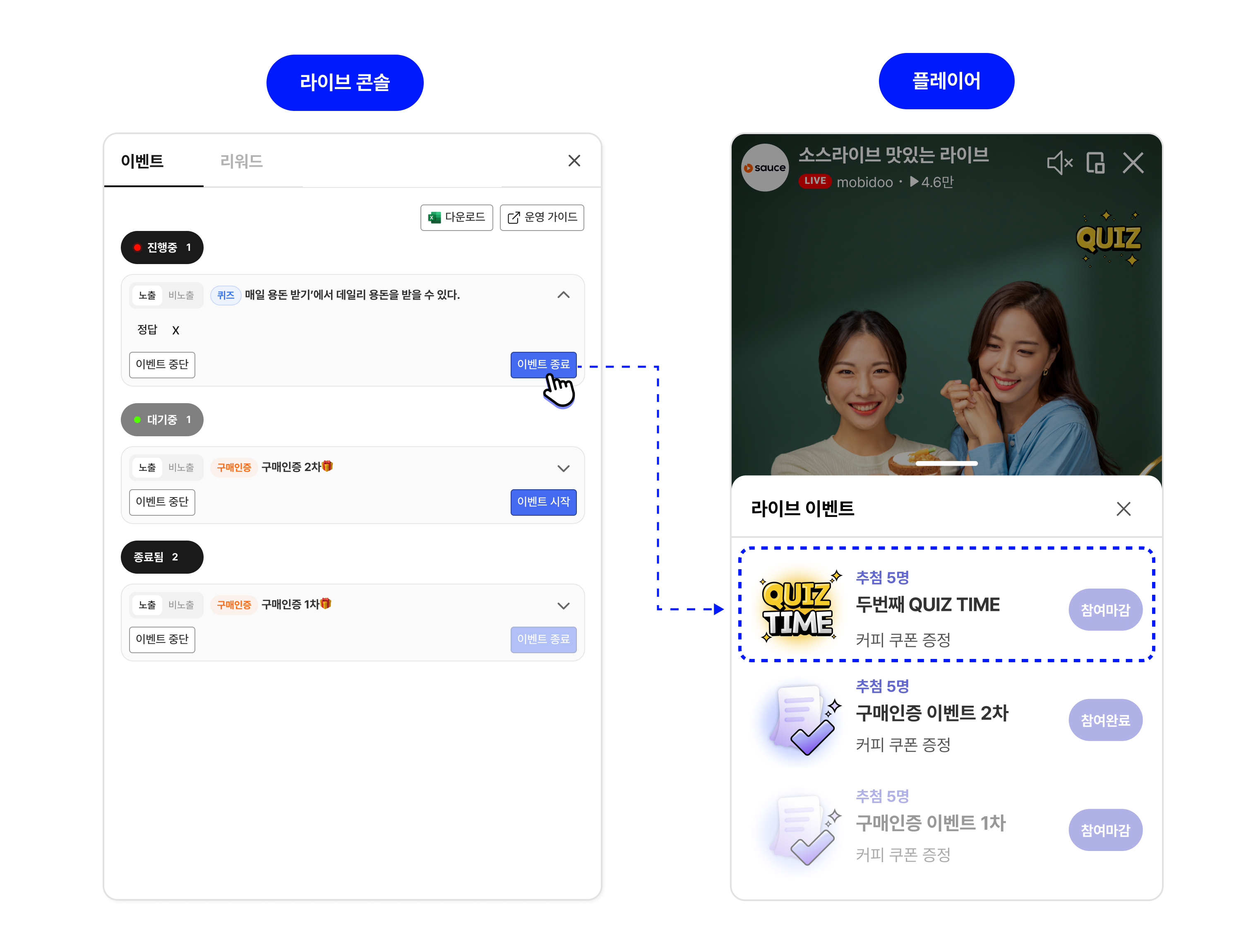
데이터 분석
실시간 통계
사이드바 > 실시간 통계를 클릭합니다.
이벤트 참여 수를 확인할 수 있습니다. 이벤트 참여 수는 구매인증과 퀴즈 참여자 수의 합계입니다.
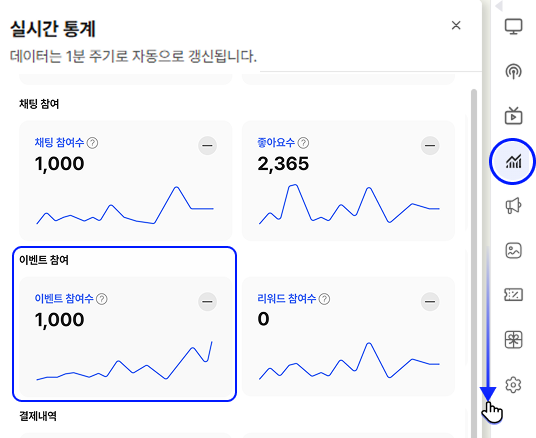
엑셀 다운로드
엑셀 파일을 다운로드 받아 이벤트 참여 정보를 확인할 수 있습니다.
사이드바 > 이벤트 > 상단의 참여자 다운로드 버튼을 클릭하면 엑셀 파일로 확인할 수 있습니다.
파일에서는 이벤트명, 참여 시간, 닉네임, 참여 내용, 당첨 여부 회원 ID (비회원일 경우, Member ID, 이름, 성별, 연락처 등)데이터를 확인할 수 있습니다.
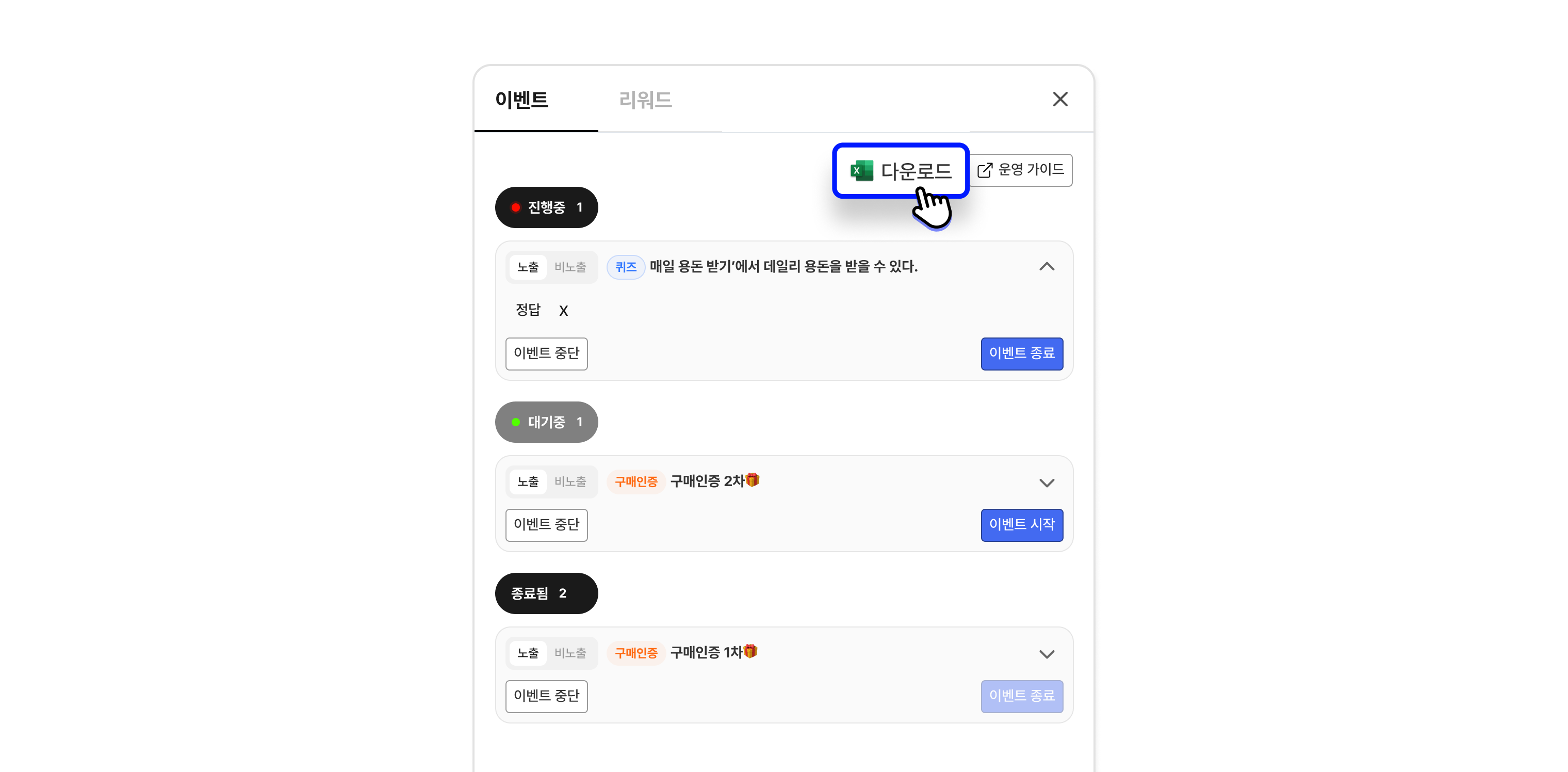
이 외에도 분석 >대시보드/ 라이브에서 이벤트에 참여한 시청자 수를 알 수 있습니다.
Updated about 2 months ago
